QGifer中文版是一款可以帮助用户将视频转换gif的工具。QGifer最新版支持AVI, MP4, MPG和OGV等常见的视频格式,能调整输出的色彩平衡,图片大小以及开始帧和结束帧。QGifer中文版界面简洁,操作简便,用户使用时可以点打开视频图标,选择一个视频文件。拖动视频预览的时间轴,在工具栏上设置开始点和结束点。
-
1.6.3 最新版查看
-
1.0 官方版查看
-
4.1 官方版查看
-
7.0 官方版查看
-
4.5 官方版查看
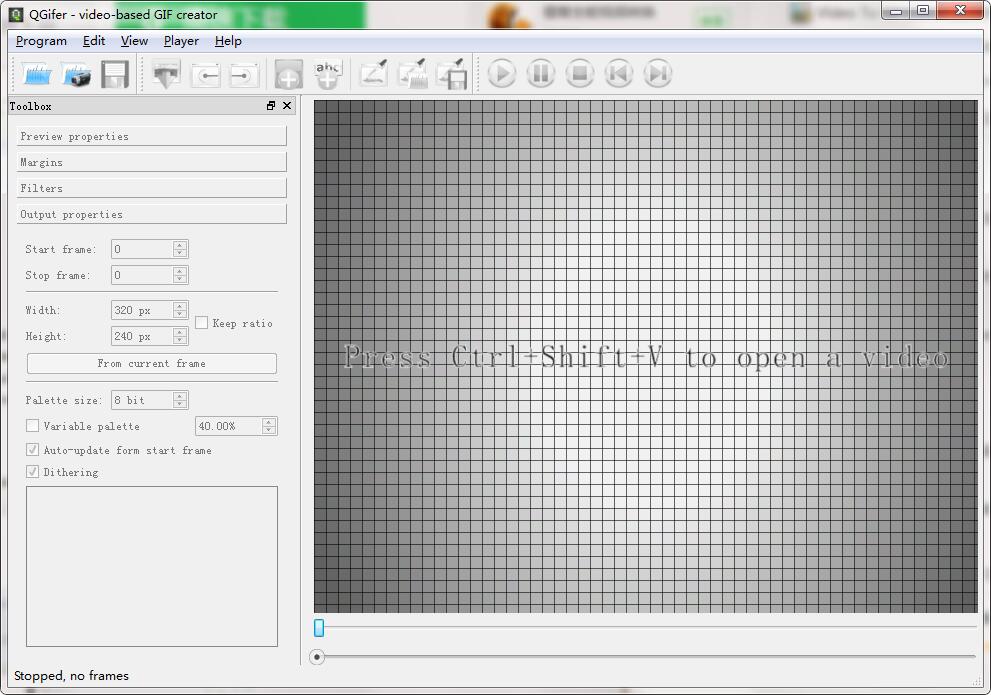
QGifer基本简介
QGifer免费开源,是一款方便易用的视频转换gif软件。该软件没有任何功能限制,支持AVI, MP4, MPG和OGV等常见的视频格式,能调整输出的色彩平衡,图片大小以及开始帧和结束帧。有了他,你就可以用视频来轻松得到GIF动态图片。
网络上不是什么地方都可以放影片,而显示图片是比较直接方便的方式,例如论坛或者百度贴吧等的个人头像,签名都很能代表个人特色设定,动态图更能吸引人,特别是某些电影里面的情节。
不过要把视频转成动态GIF图片怎么弄呢?除了一帧一帧截图,然后通过拼合的方法太愚蠢了,现在通过 QGifer 这款软件可以很方便的制作。
终于有中文版了,第一次打开如果是英文,请选菜单栏View-Language-simplified Chinese(简体中文)
QGifer软件特色
QGifer是一款简单易用的视频转GIF动画制作软件,能够跨平台支持Windows和Linux系统,支持多种视频格式,比如:.avi、.mp4、.mpg、.ogv等等格式。并且它是一款绿色开源的软件,下载后无需安装就能使用,若是不放心也可以去直接查看代码确定安全性。
它的操作过程十分简单,你只需在QGifer中按Ctrl+Shift+V打开一个视频,从下面的进度条从选择一个起始点和一个结束点,点击提取即可完成GIF动画。另外,你还能对出输出的GIF动画设置图片颜色、大小和添加水印、插入文字、图片等操作,让你制作的GIF动画更加有趣。除此之外,你还能够对GIF动画进行压缩优化体积和设置循环播放等更为精细的设置。
QGifer功能介绍
支持将视频转换成GIF动画
支持对GIF动画颜色调整
支持抖动
支持文字渲染
支持插入图像
支持画面调整
支持滤镜功能
支持GIF动画循环播放
支持通过 ImageMagick 对GIF进行优化
支持多国语言,包括繁体中文和简体中文
若看到界面为英文,请选择:View->Language->Simplified Chinese。
QGifer使用方法
1.双击qgifer.exe程序,点打开视频图标,选择一个视频文件。
2.拖动视频预览的时间轴,在工具栏上设置开始点和结束点。
3.根据源视频文件设置宽和高,点提取GIF图标按钮,等待进度条结束。
4.点此窗口的保存gif图标按钮,选择一个英文或数字文件名,保存。
QGifer安装步骤
1.在pc下载网下载QGifer最新版软件包
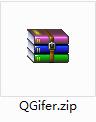
2.解压QGifer软件,运行文件
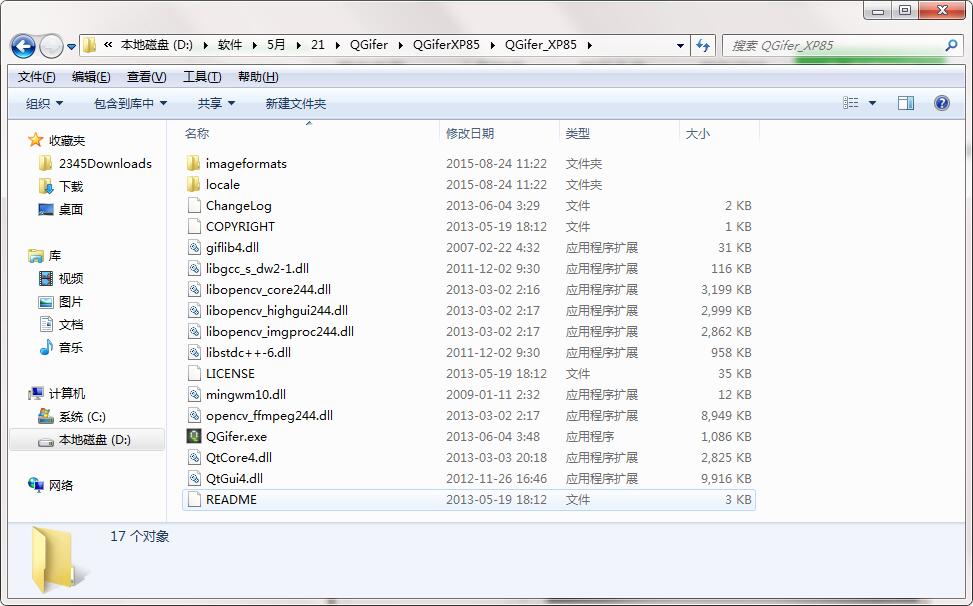
3.双击打开,进入QGifer软件界面

4. 此软件为绿色版,无需安装即可使用
QGifer更新日志:
1:优化了性能
2:解决bug问题我们是认真的


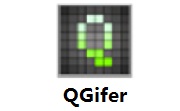

 Flash中心
Flash中心
 鲁大师
鲁大师
 抖音电脑版
抖音电脑版
 QQ浏览器
QQ浏览器
 百度一下
百度一下
 photoshop cs6
photoshop cs6
 驱动精灵
驱动精灵
 360浏览器
360浏览器
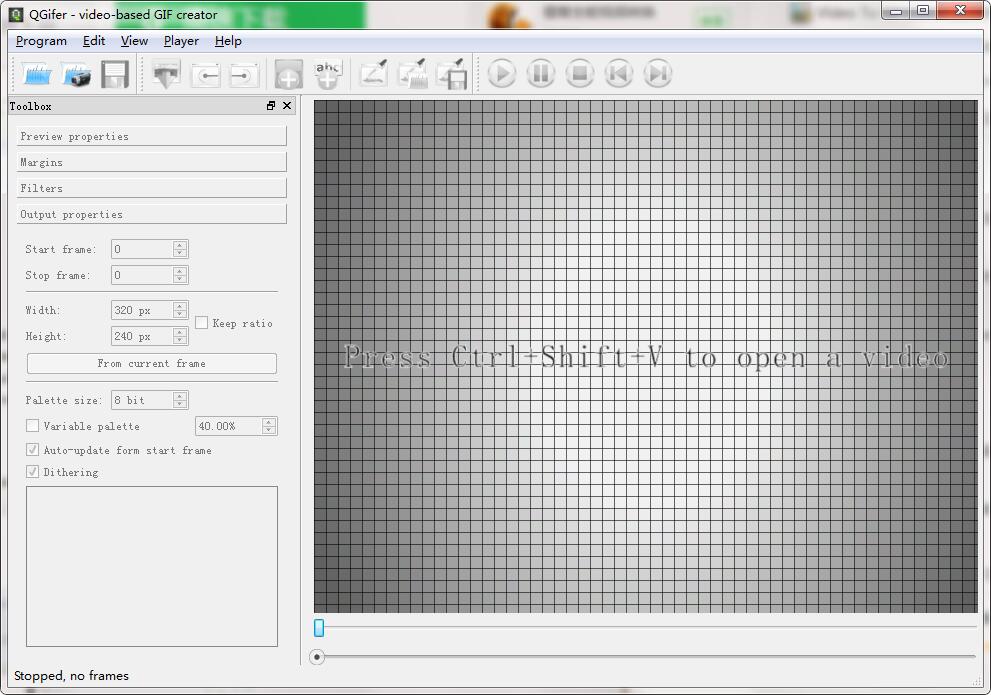
 金舟多聊
金舟多聊
 Google Chrome
Google Chrome
 风喵加速器
风喵加速器
 铃声多多
铃声多多
 网易UU网游加速器
网易UU网游加速器
 雷神加速器
雷神加速器
 爱奇艺影音
爱奇艺影音
 360免费wifi
360免费wifi
 360安全浏览器
360安全浏览器
 百度云盘
百度云盘
 Xmanager
Xmanager
 2345加速浏览器
2345加速浏览器
 极速浏览器
极速浏览器
 FinePrint(虚拟打印机)
FinePrint(虚拟打印机)
 360浏览器
360浏览器
 XShell2021
XShell2021
 360安全卫士国际版
360安全卫士国际版
 迅雷精简版
迅雷精简版





























